Diskrēta, vissvarīgākā fotoattēlu funkcija, kas jums šobrīd jāievieš savā iPhone tālrunī
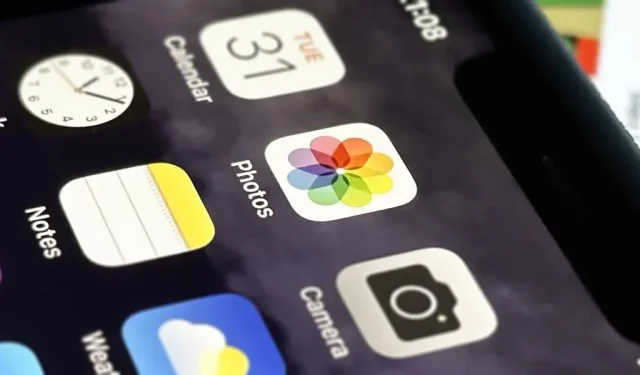
Jūsu iPhone tālrunim ir jaudīga funkcija, kas var paslēpt jūsu noslēpumus no citiem cilvēkiem, tāpēc jums vairs nekad nav jāuztraucas par to, ka kopīgosiet vai parādīsiet kādam kaut ko apkaunojošu vai apsūdzošu.
Neatkarīgi no tā, kas jūs esat, jūs, iespējams, bieži izmantojat lietotni Fotoattēli savā iPhone tālrunī, jo viss, ko uzņemat fotoattēlā vai videoklipā, izmantojot lietotni Camera — un daudzas citas kameras programmas, — tur nonāk. Un iespēja, ka jums ir attēls vai videoklips, kuru nevēlaties, lai kāds redzētu, ir liela.
Tie var būt pierādījumi par jūsu līdzdalību krāpšanā vai melos, jūsu fekāliju fotoattēli, ko parādīt ārstam, nerediģēti vai seksualizēti pašbildes, pieteikšanās akreditācijas datu vai nodokļu dokumentu ekrānuzņēmumi, spiegu fotoattēli, saglabāti kailseksti vai gandrīz jebkas cits.
Tā kā ir viegli nejauši ieslēgt kādu no saviem fotoattēliem vai videoklipiem, kas ir paredzēti tieši jums, kad kopīgojat albumu ar iCloud draugiem, nosūtāt attēlu grupu īsziņā, atskaņojat AirPlay slaidrādi vai skatāt fotoattēlu logrīku savās mājās. ekrāns vai bloķēšanas ekrāns, Apple ir iekļāvis rīku, kas palīdz aizsargāt jūs no šī: slēpto albumu. Tas pastāv kopš iOS 10, ir saņēmis lielisku atjauninājumu ar iOS 14, un tas ir vēl drošāks operētājsistēmā iOS 16.
Neskatoties uz noderīgām fotoattēlu funkcijām, piemēram, jaunu izgriešanas rīku, lielapjoma attēlu rediģēšanu, reāllaika tekstu videoklipos, vizuālo meklēšanu un ģeogrāfiskās atzīmes rediģēšanu, slēptais albums joprojām ir viens no vissvarīgākajiem, jo tas nodrošina jūsu privāto mirkļu privātumu un drošību. Ja vēlaties, jūs pat varat paslēpt visu fotoattēlu saturu.
Attēlu un videoklipu slēpšana iPhone tālrunī
Lai iPhone tālrunī lietotnē Fotoattēli paslēptu jebkuru attēlu vai videoklipu, atveriet to, augšējā apgabalā pieskarieties elipses (•••) ikonai, atlasiet Slēpt un pēc tam no darbībām atlasiet Paslēpt fotoattēlu vai Paslēpt video. kas parādās.

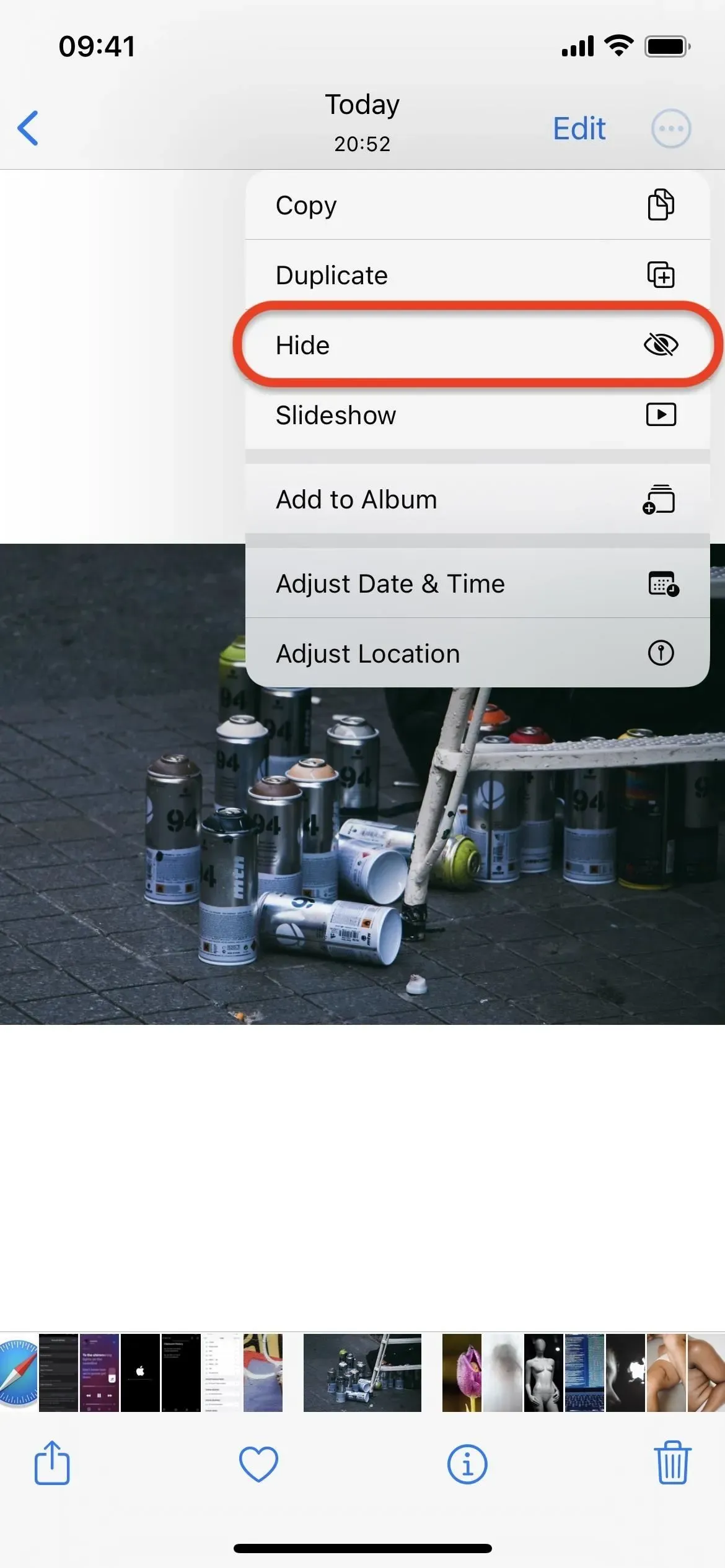
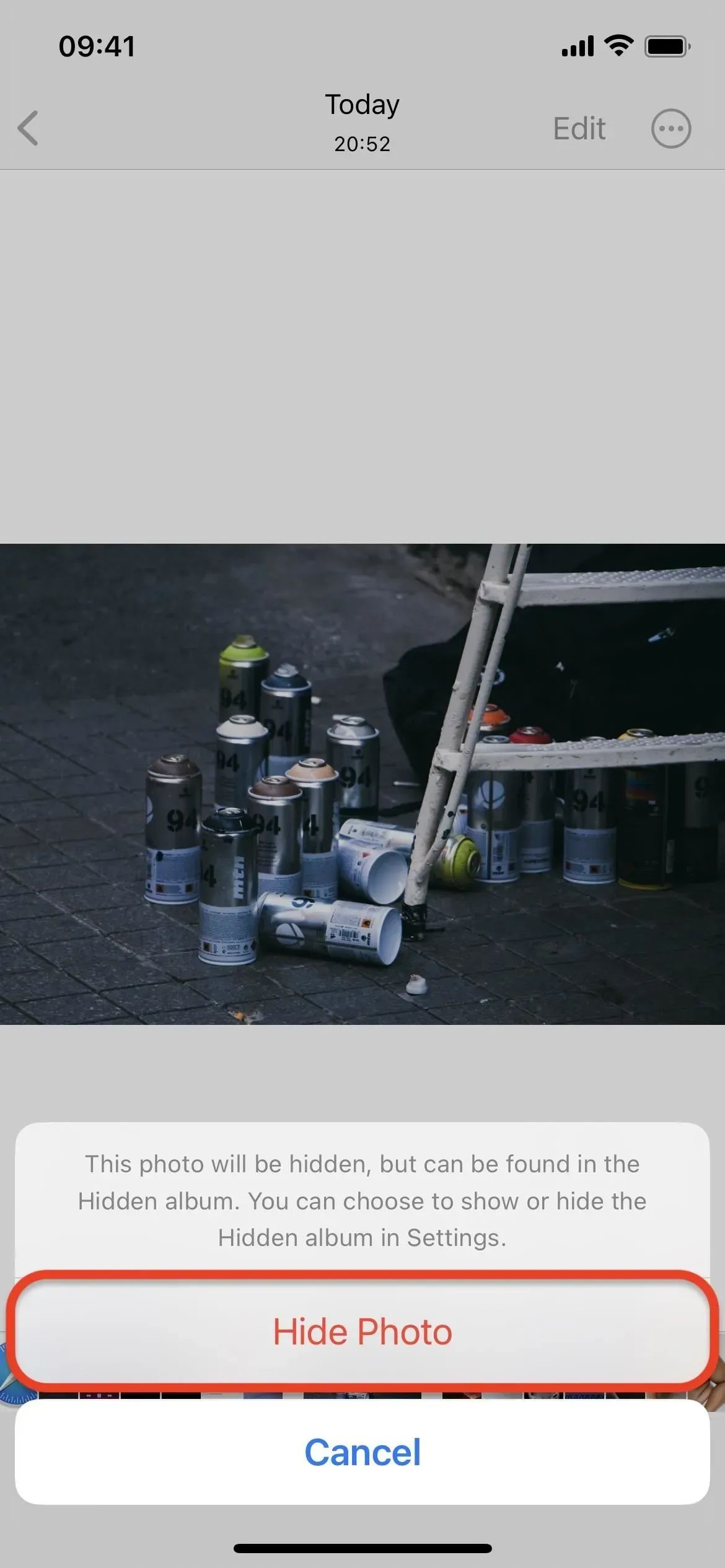
Varat arī vienlaikus paslēpt vairākus fotoattēlus un videoklipus. Cilnes Bibliotēka, Albumi vai Meklēšana režģa skatā augšpusē atlasiet Atlasīt, atlasiet visu saturu, ko vēlaties paslēpt, pieskarieties elipses ikonai (•••) apakšā, atlasiet Paslēpt un pēc tam atlasiet Slēpt [ #] fotoattēli, paslēpt [#] videoklipus vai paslēpt [#] vienumus no parādītajām darbībām.
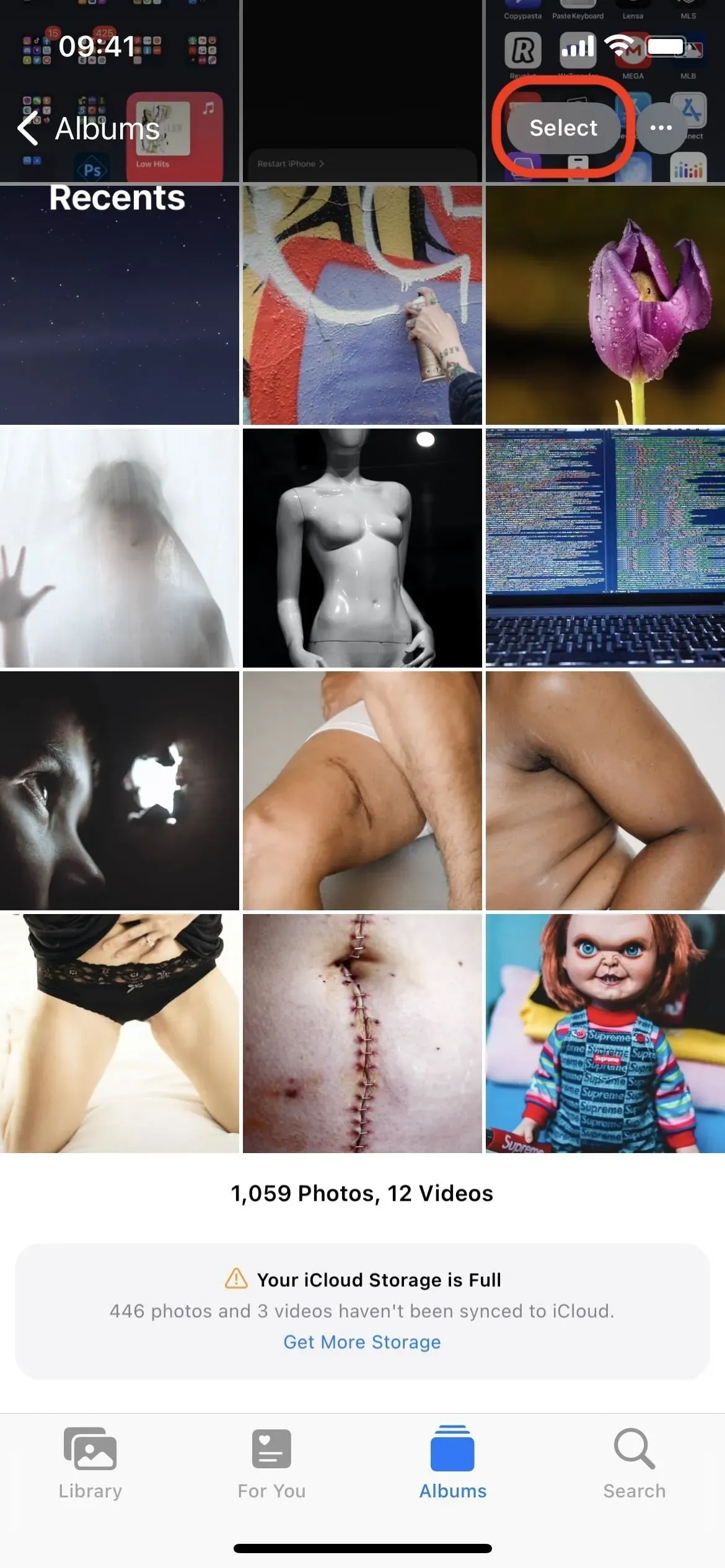
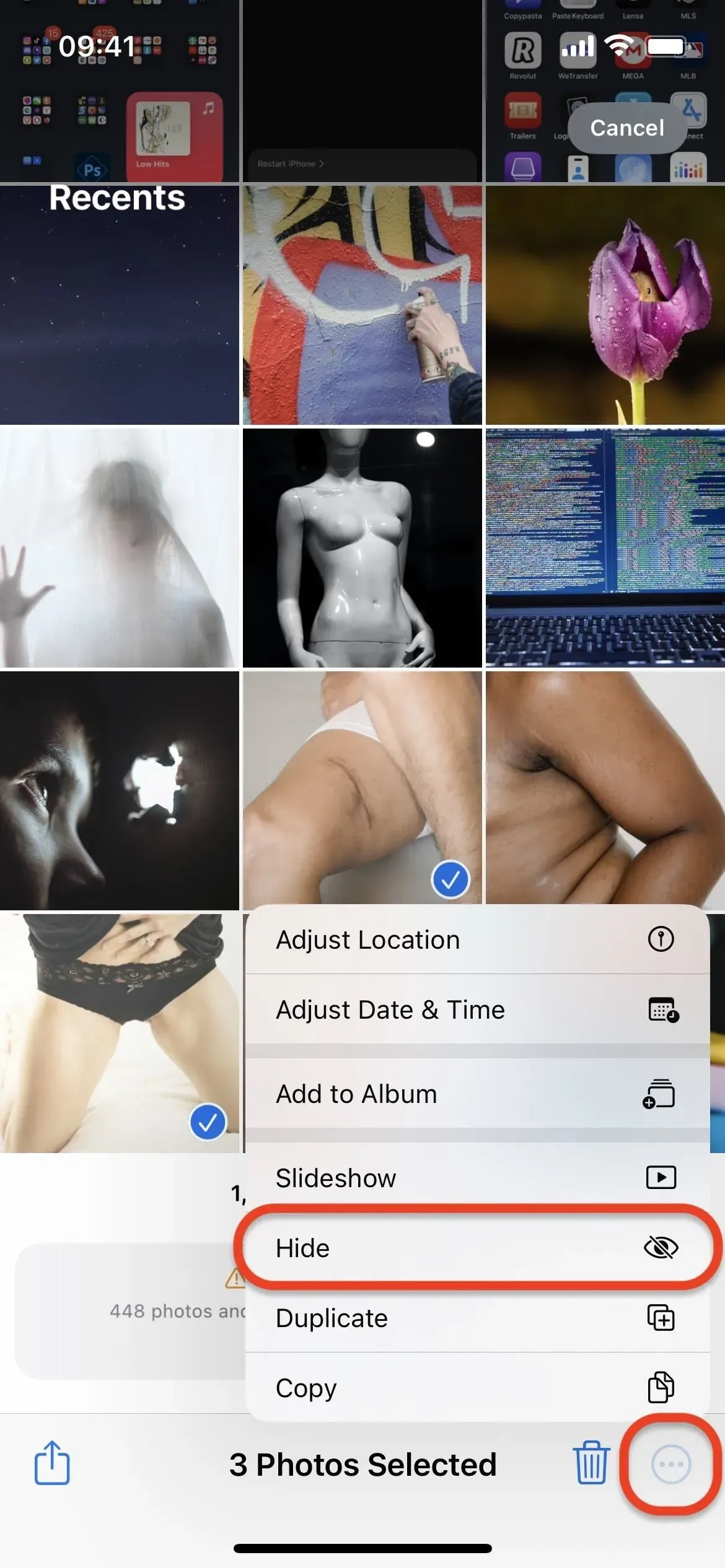
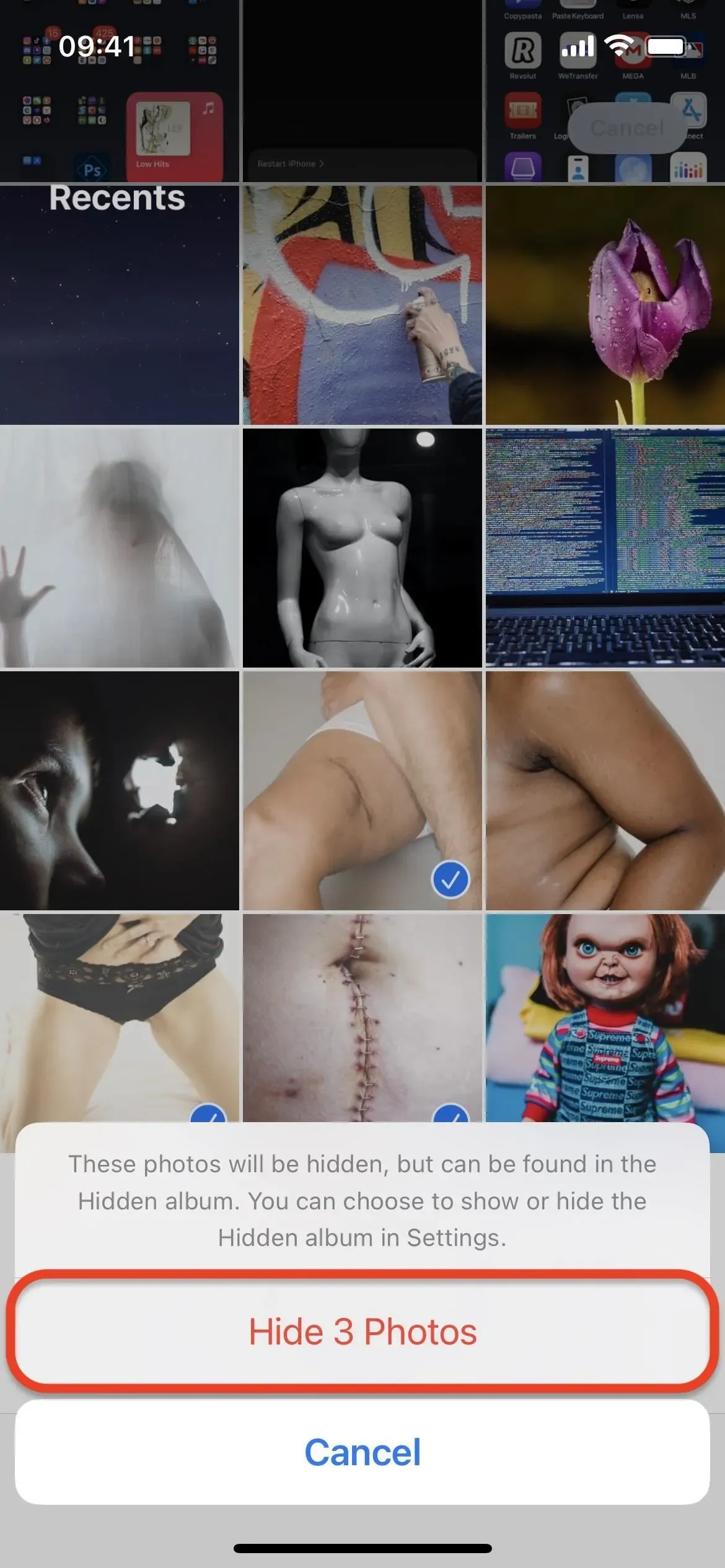
Paslēpta albuma atrašana savā iPhone tālrunī
Ja attēli un videoklipi ir paslēpti, slēpto albumu varat atrast cilnes Albumi apakšā. Pēc noklusējuma jūs varēsit redzēt albumu, kurā būs norādīts, cik fotoattēlu un/vai videoklipu ir mapē.
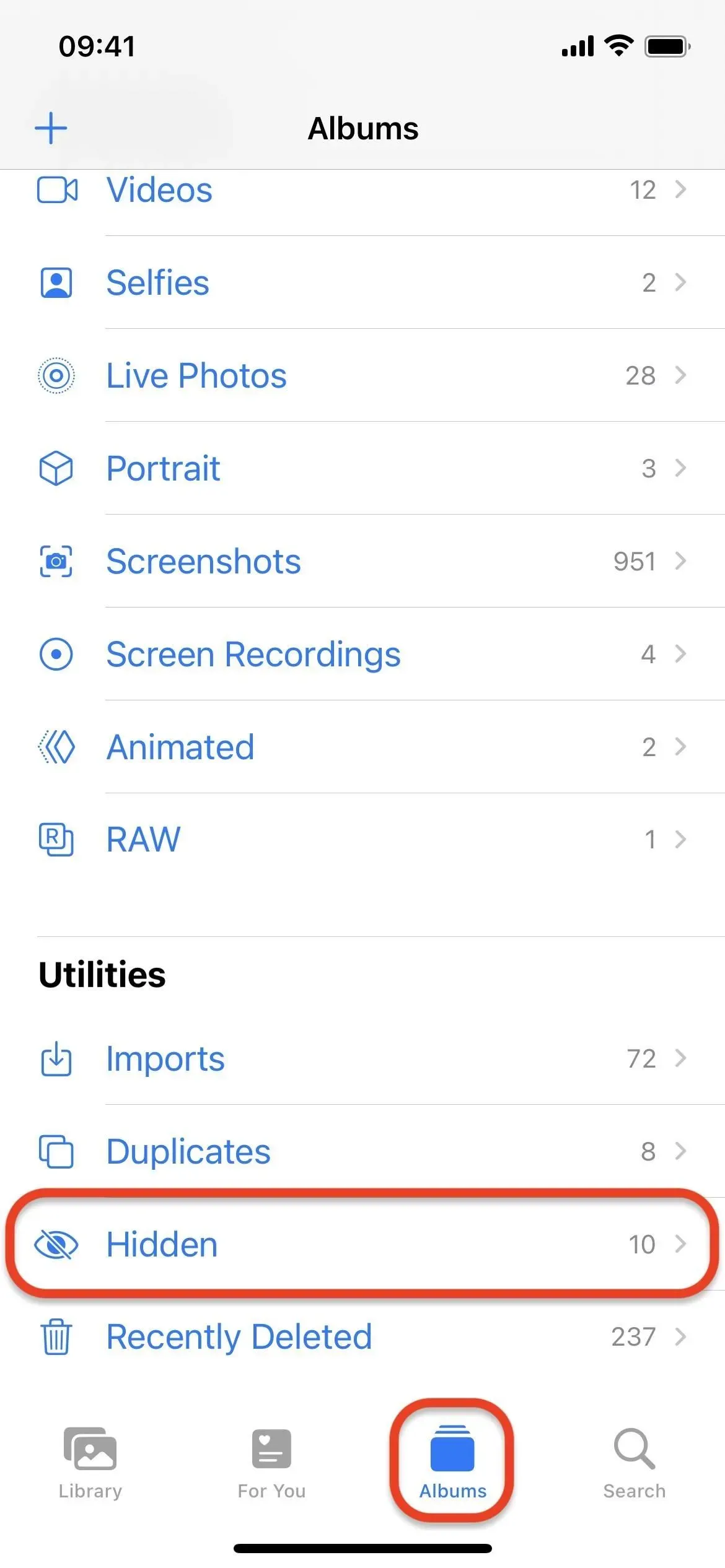
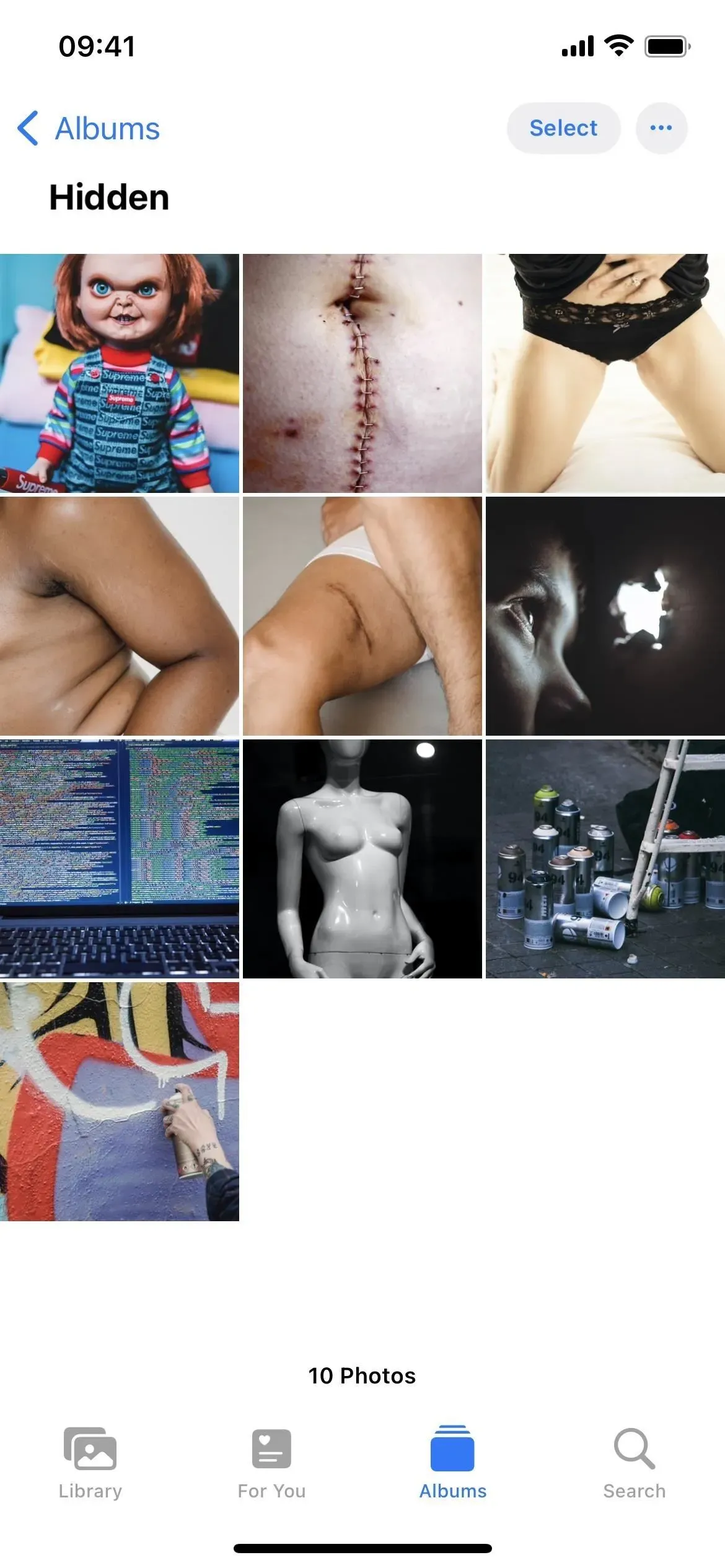
Slēpta albuma bloķēšana savā iPhone tālrunī
Tā kā ikviens, kam ir piekļuve jūsu iPhone, var atrast un skatīt jūsu slēpto albumu, Apple pievienoja jaunu funkciju iOS 16.0 un jaunākās versijās, lai bloķētu mapi, izmantojot biometrisko autentifikāciju. Ja tas ir iespējots, neviens nevarēs uzlauzt jūsu slēpto albumu, ja vien nevarēs uzlauzt jūsu paroli.
Lai iespējotu biometriskās autentifikācijas drošību, dodieties uz Iestatījumi -> Fotoattēli, pēc tam ieslēdziet slēdzi Use Face ID vai Use Touch ID. Ieslēdzot šo slēdzi, tiks bloķēti arī visi nesen izdzēstie attēli un videoklipi, izmantojot biometriskos datus. Slēdzi nevar izslēgt bez biometrijas vai piekļuves koda, tāpēc kāds, kurš aizņemas jūsu iPhone, nevar turp doties un ātri to izslēgt, lai apskatītu jūsu drošo datu nesēju.
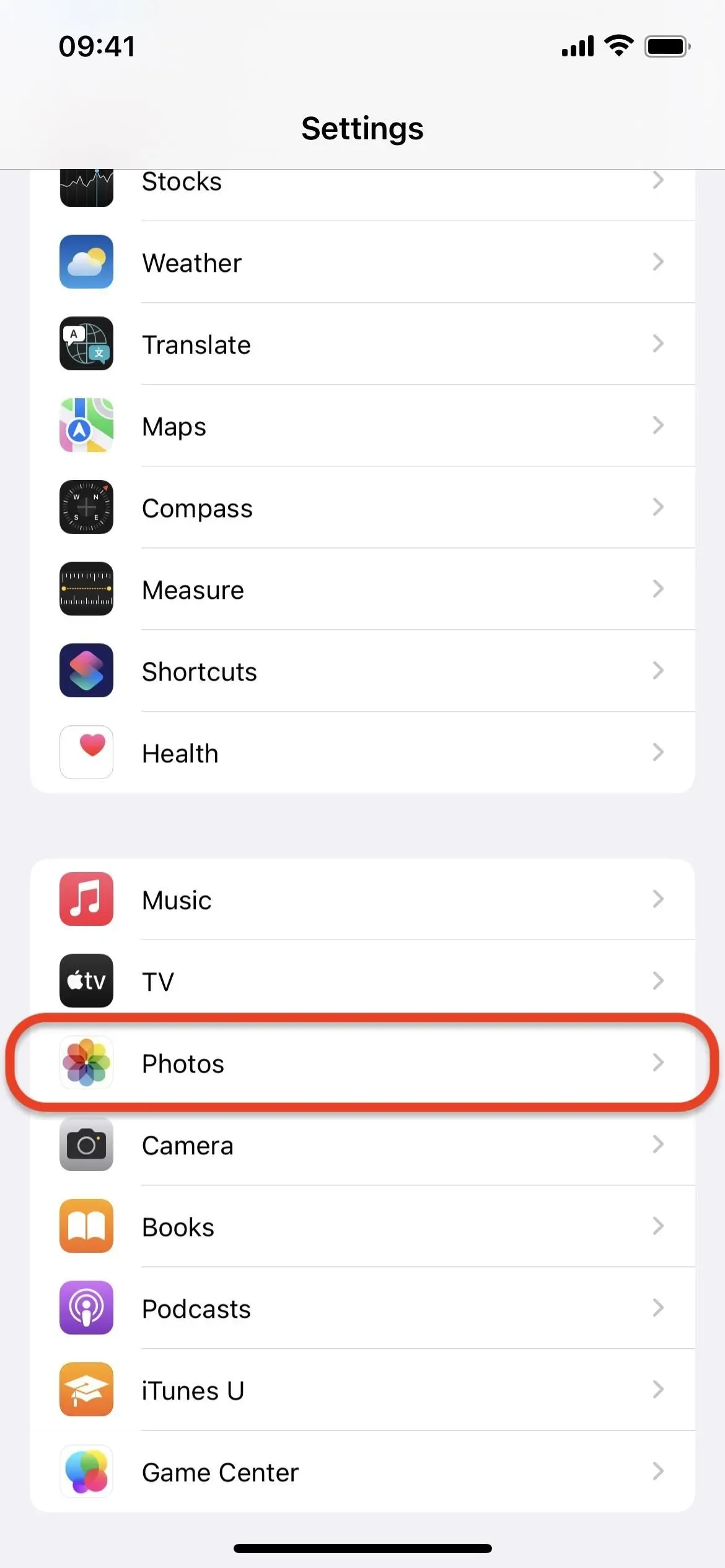
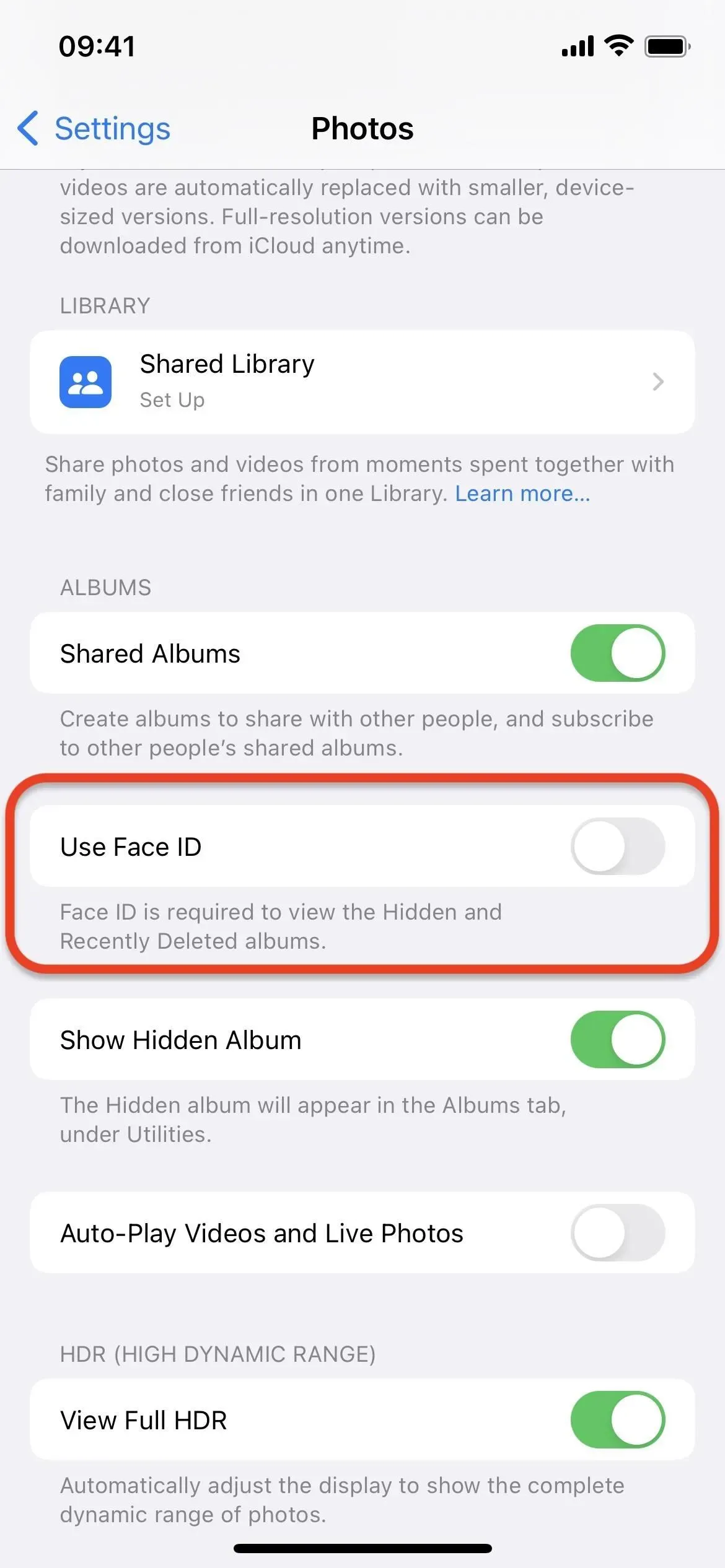
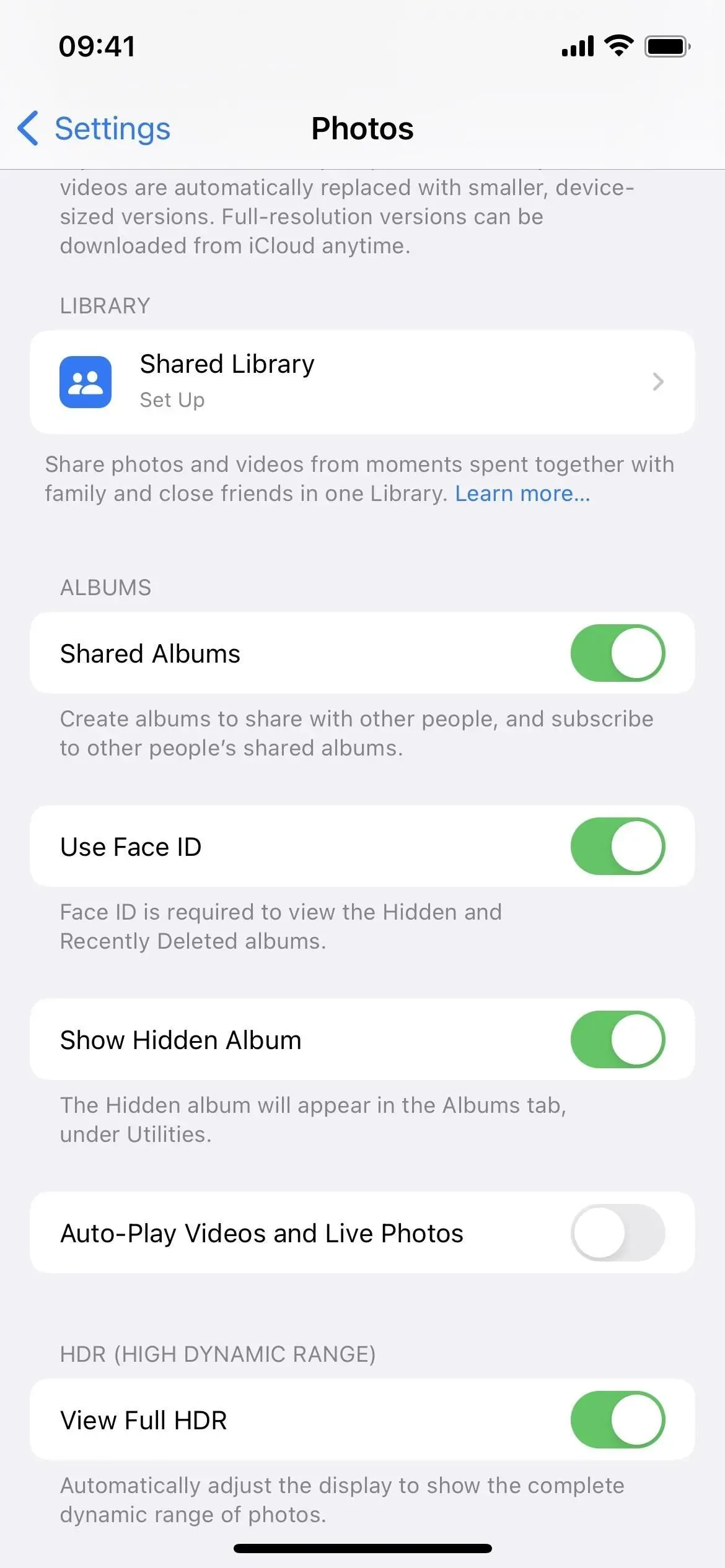
Atrodiet savu paslēpto albumu cilnes Albumi apakšā, lai to izmēģinātu. Kad tas ir bloķēts, tas vairs nerādīs jums albumā esošo fotoattēlu un/vai videoklipu skaitu. Pieskarieties tai, pēc tam izmantojiet savu seju vai pirksta nospiedumu, lai apietu slēdzeni un skatītu savu slepeno saturu.
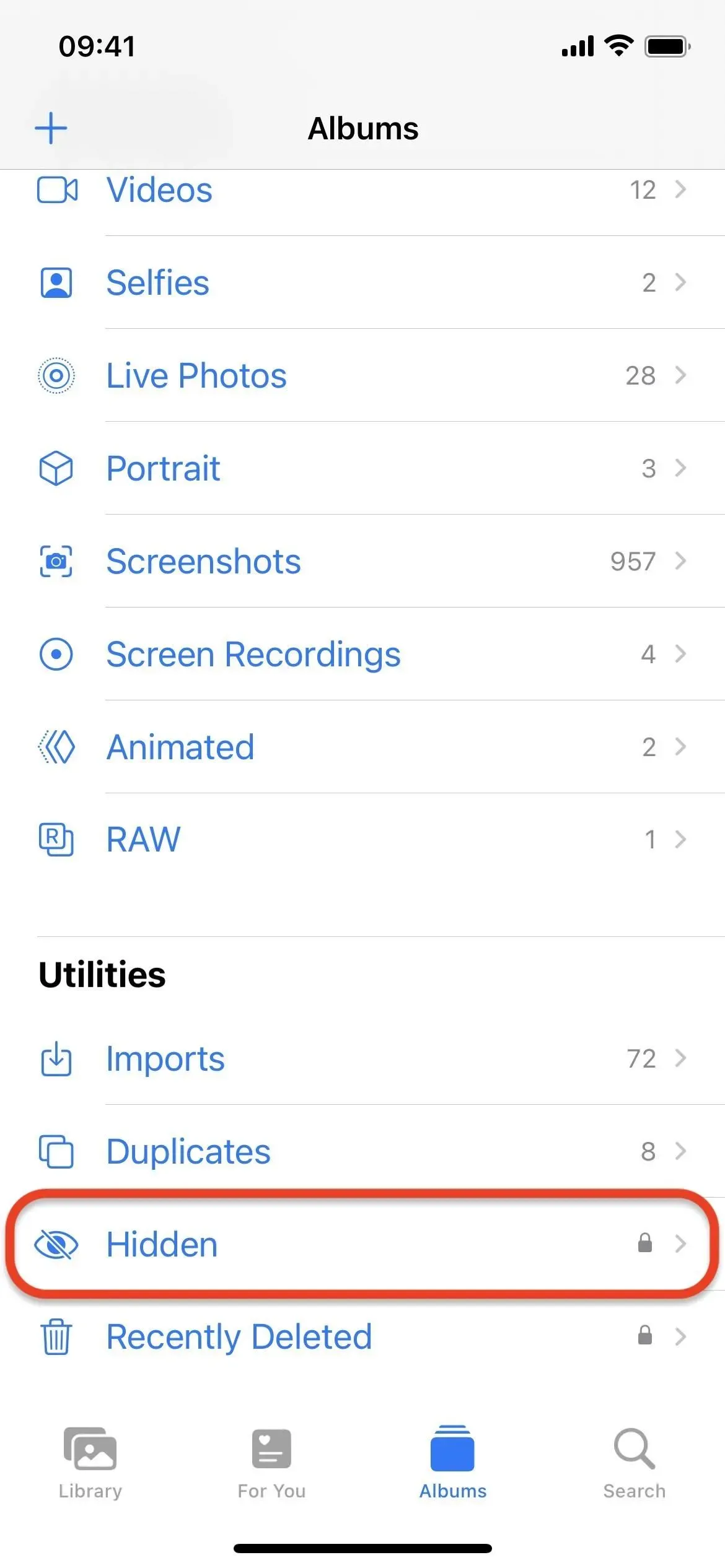
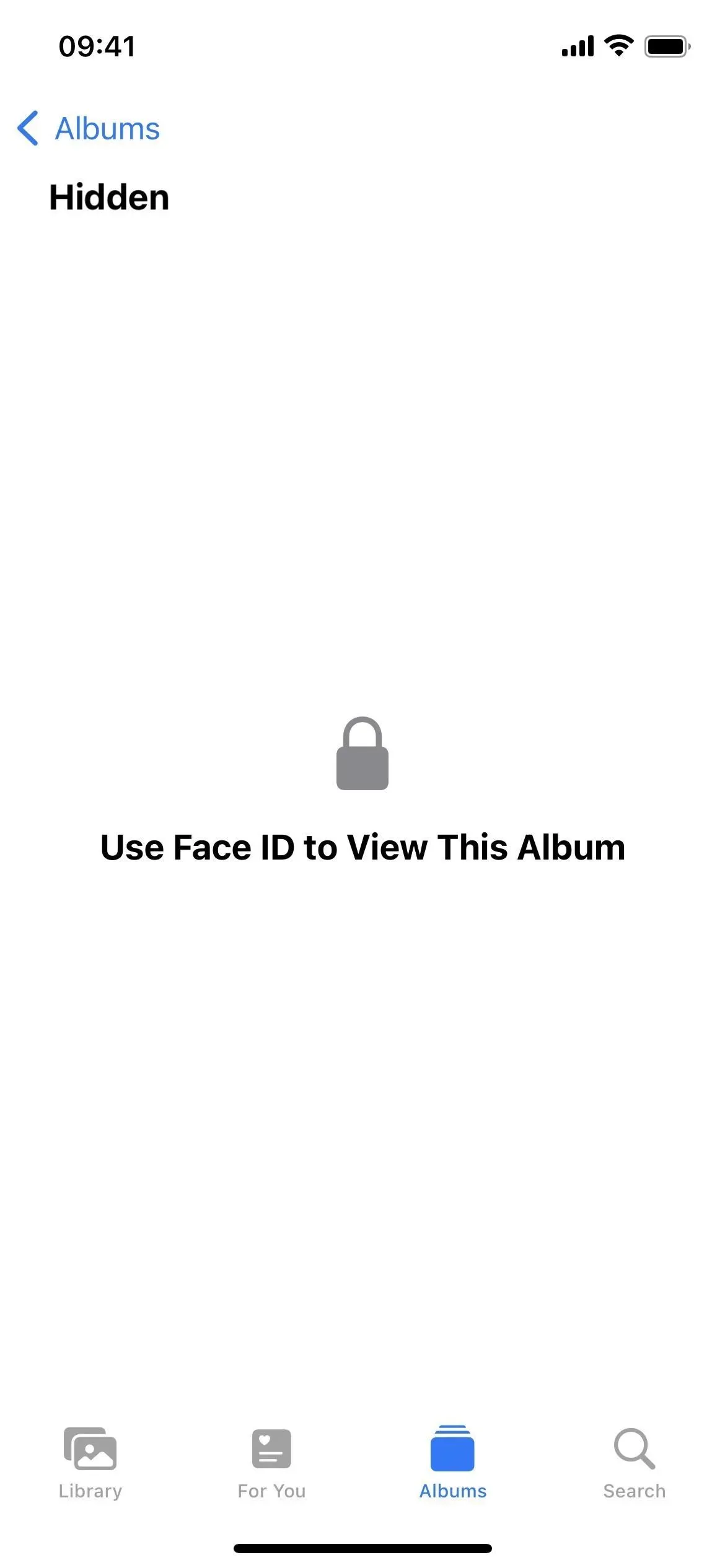
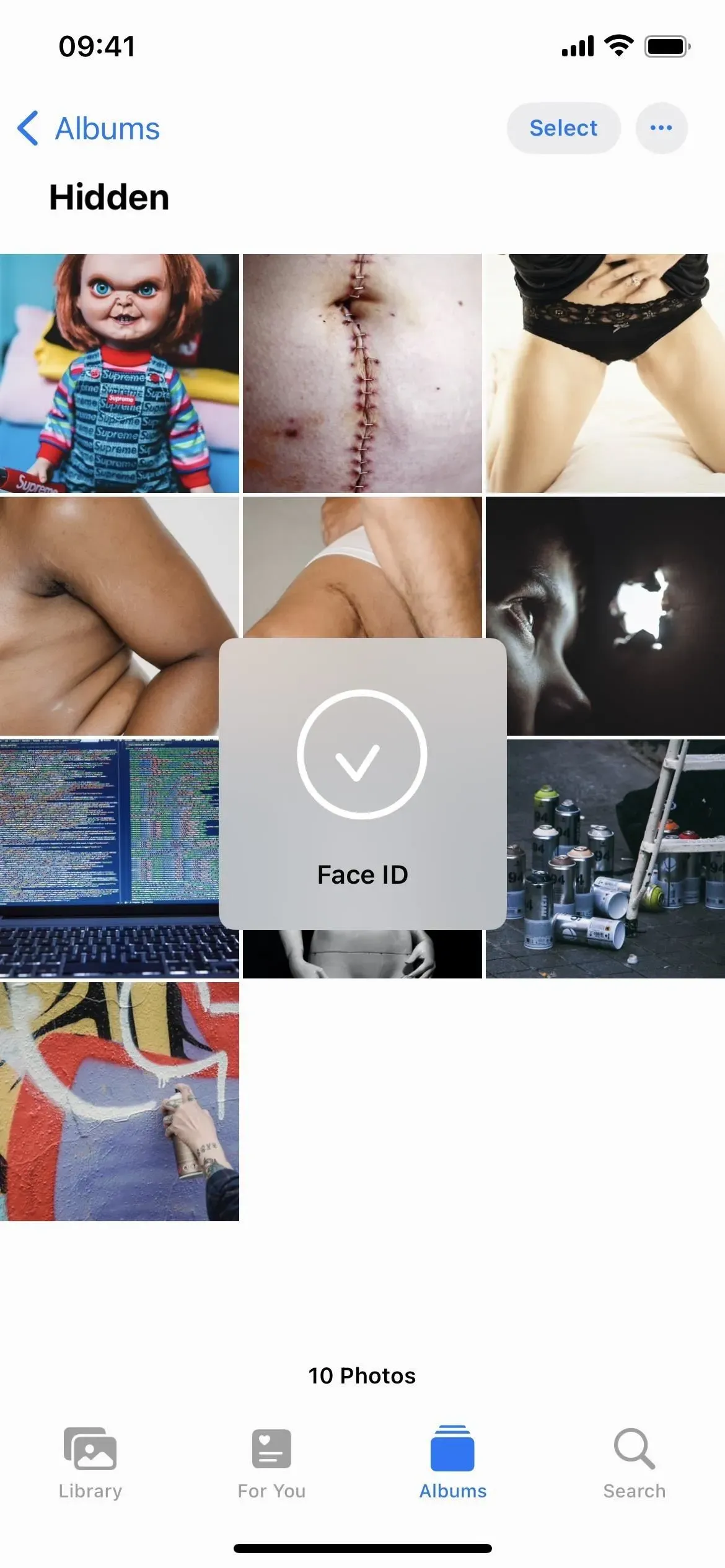
Ja biometriskie dati pašlaik jums nedarbojas vai ja kādam ir jūsu iPhone un kāds mēģina piekļūt jūsu personīgajam multividei, Face ID vai Touch ID nedarbosies. Pieskaroties “Izmēģināt sejas ID vēlreiz” vai “Mēģināt vēlreiz pieskarties ID”, tiek dota vēl viena iespēja, taču noklusējuma iestatījums ir “Ievadiet piekļuves kodu”.
Ja izmantojat četru vai sešu ciparu piekļuves kodu, to var uzlauzt un jūs varat pieteikties. Tātad, ja kādam izdosies atbloķēt jūsu iPhone ar uzlauztu piekļuves kodu, viņš varēs arī atbloķēt jūsu slēptos fotoattēlus un videoklipus. Lai palielinātu drošību, apsveriet iespēju izmantot garāku piekļuves kodu vai burtciparu kodu.
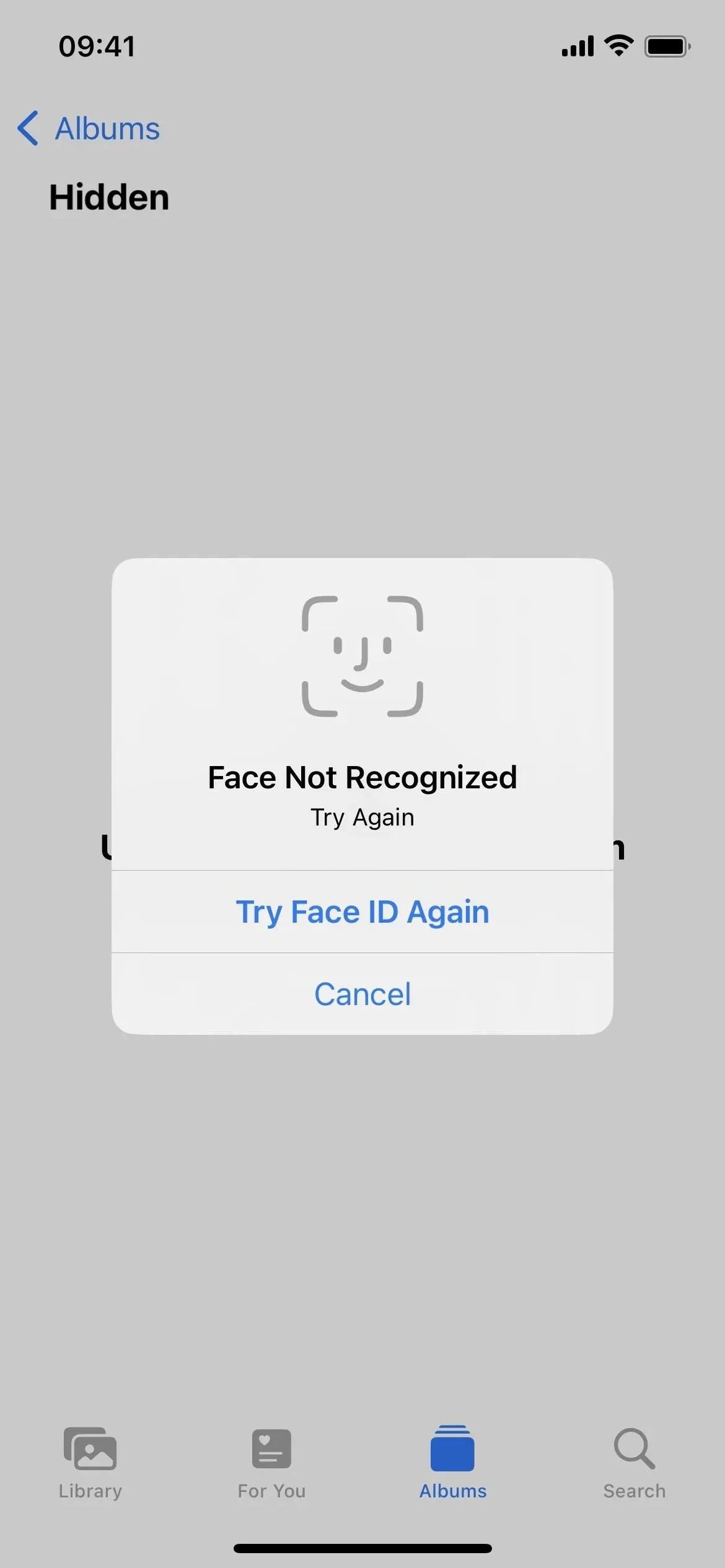
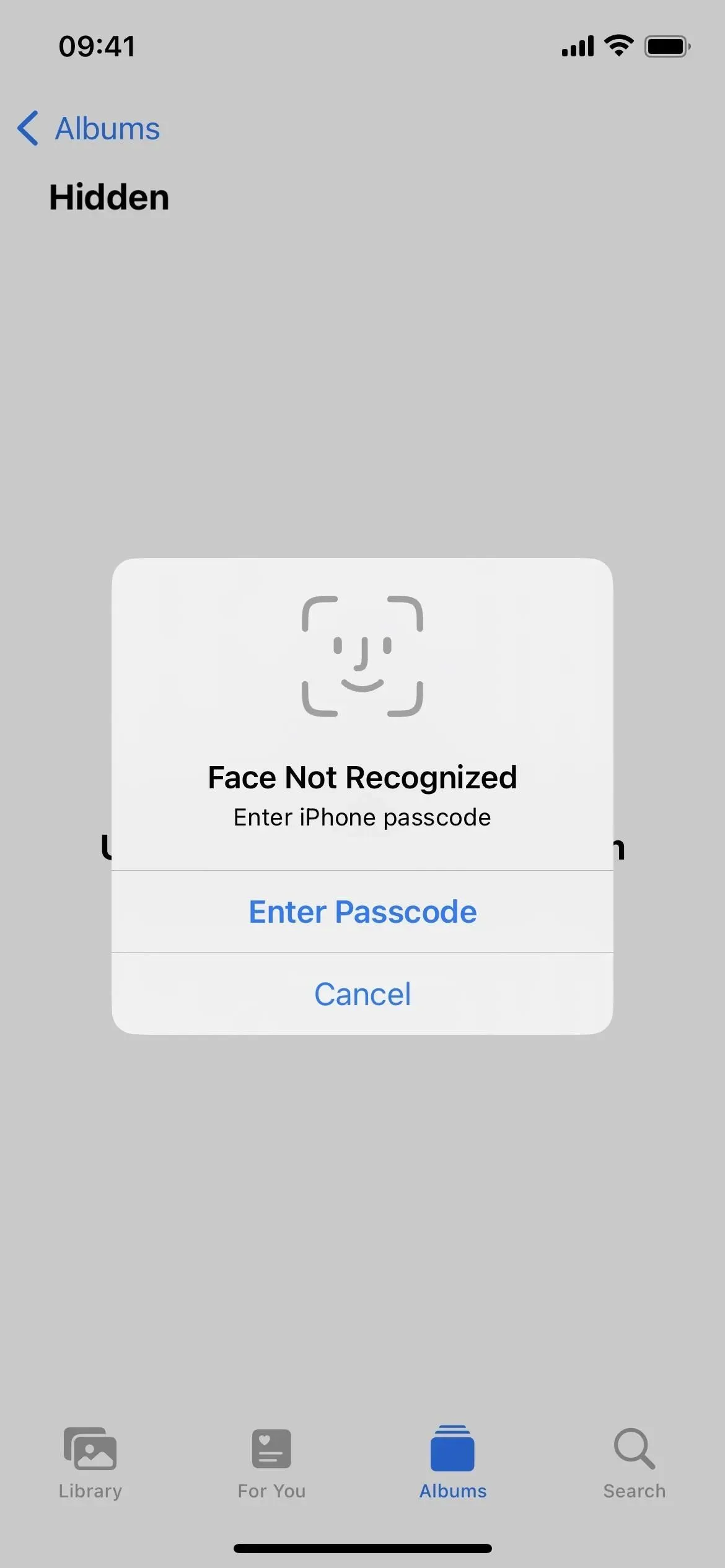
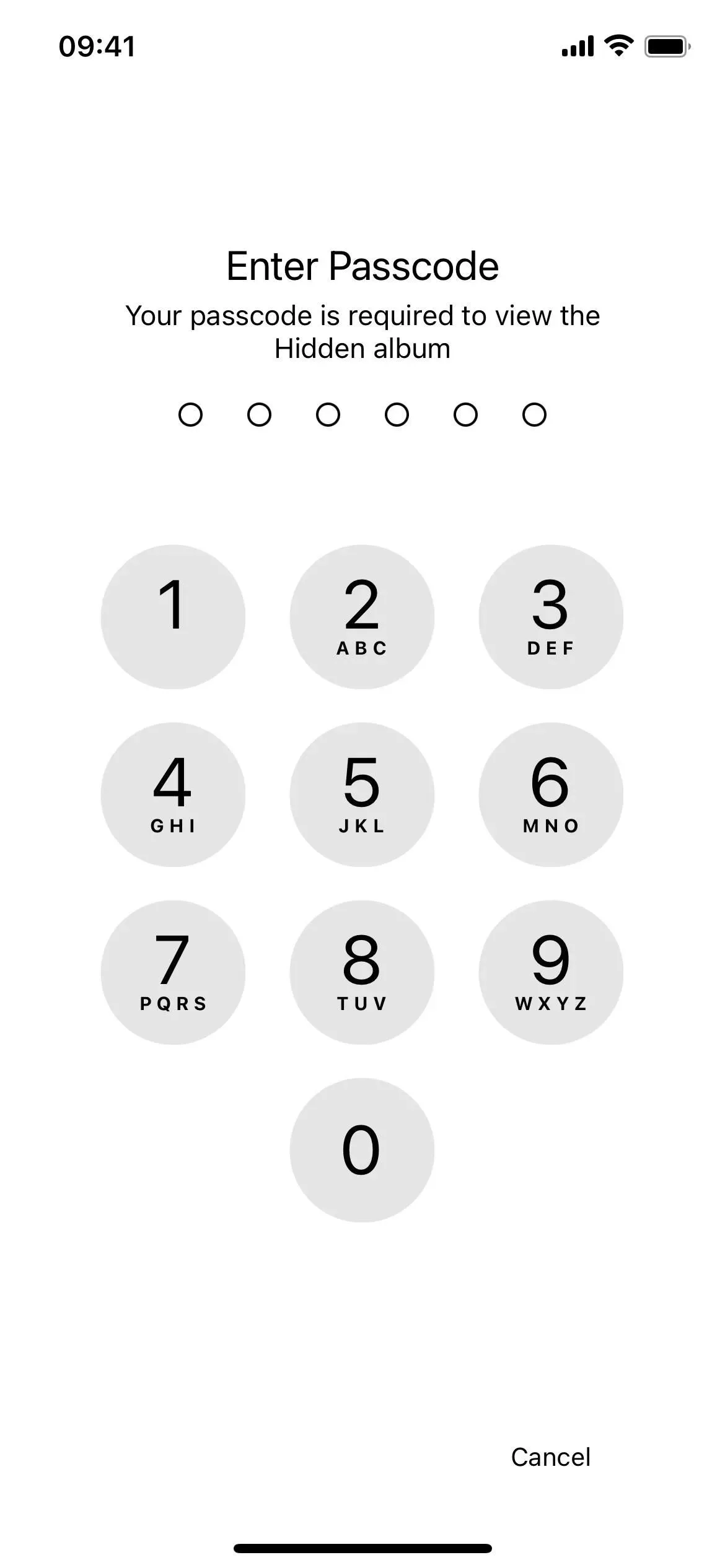
Slēpta albuma slēpšana iPhone tālrunī
Ja vēlaties darīt visu iespējamo, lai paslēptu savus privātos fotoattēlus un videoklipus, varat paslēpt savu slēpto albumu, kas pieejams kopš operētājsistēmas iOS 14. Dodieties uz Iestatījumi -> Fotoattēli, pēc tam izslēdziet slēdzi “Rādīt slēpto albumu”. Tas nenoņems jūsu slēpto saturu; tas tikai paslēps mapi no skata. Katru reizi, kad vēlaties vēlreiz skatīt savu slepeno datu nesēju, atgriezieties šajā izvēlnē un vispirms atkal ieslēdziet slēdzi.
Diemžēl ikviens, kam ir piekļuve jūsu atbloķētajam iPhone tālrunim, var atrast slēdzi “Rādīt slēpto albumu” un to ieslēgt, tāpēc ir ļoti svarīgi izmantot arī slēdzi, kas iespējo biometriju. Tādējādi albuma parādīšana nevienam nenāks par labu, ja tas neesat jūs.
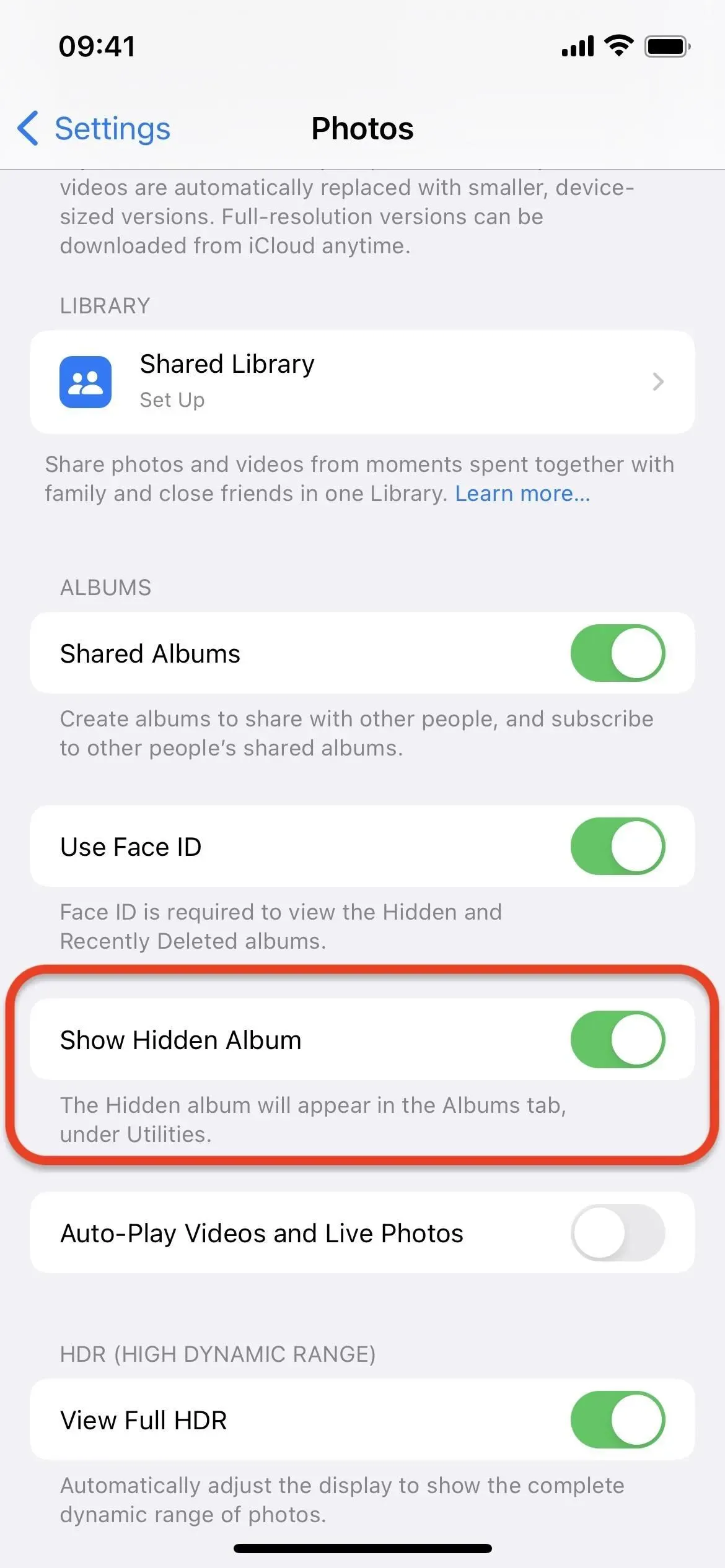
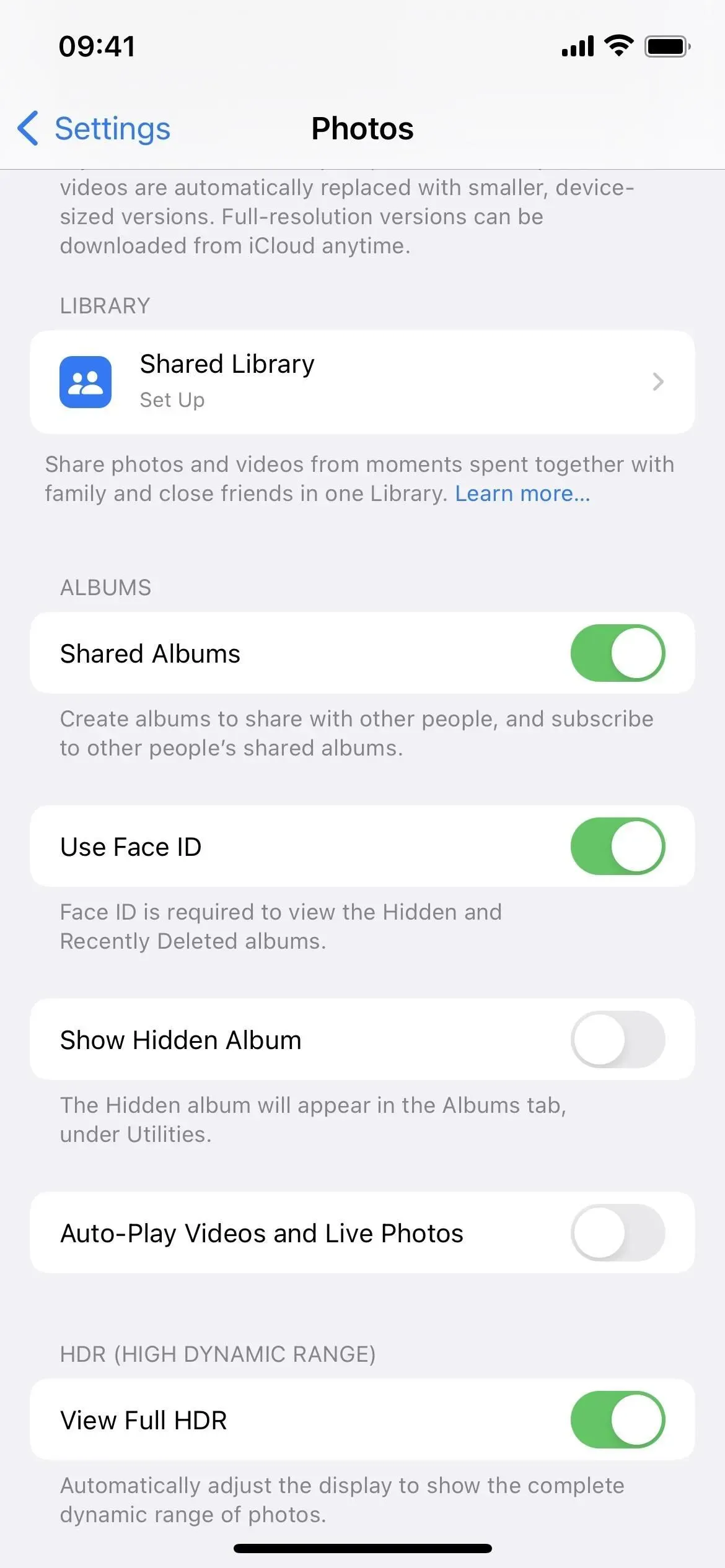
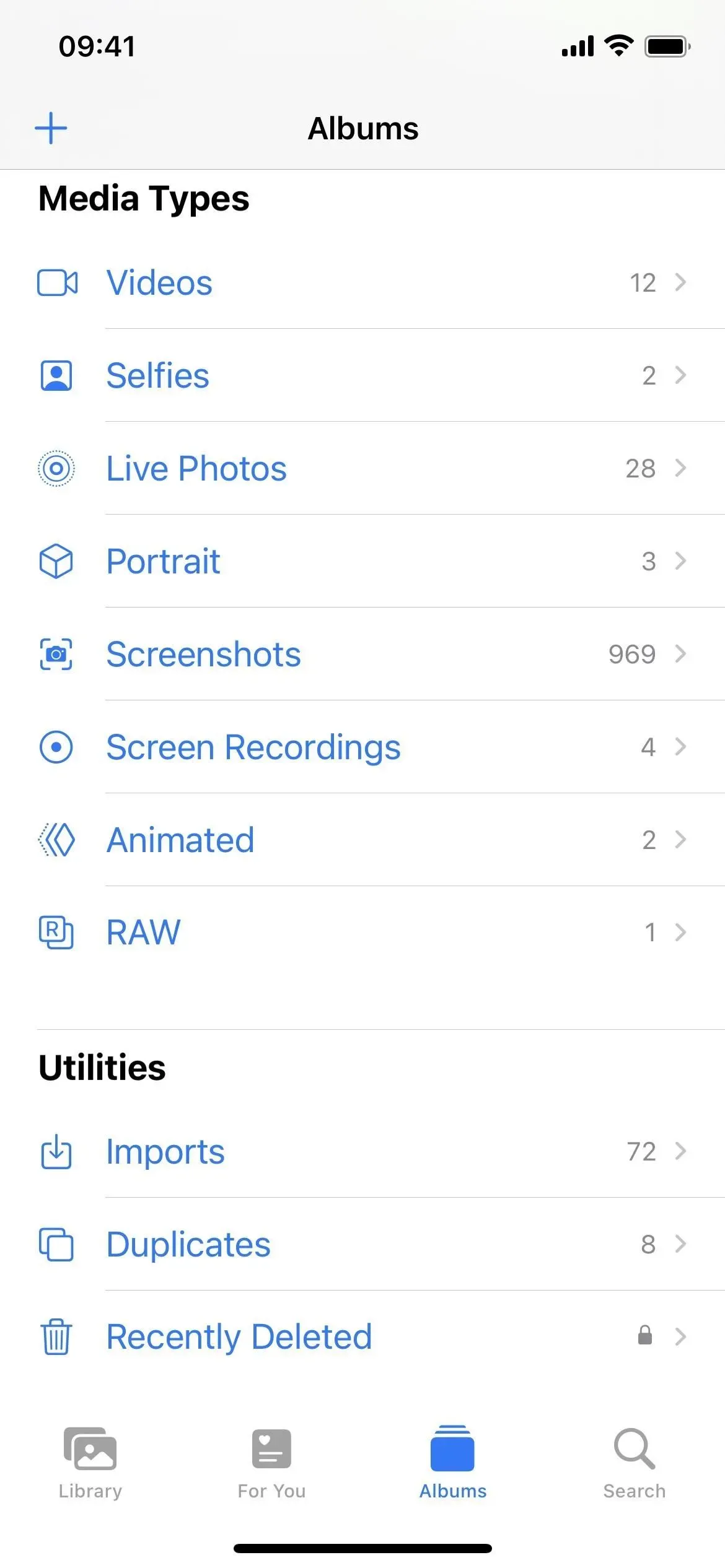
Skatīt slēpto albumu citās ierīcēs
Ir svarīgi ņemt vērā, ka viss, ko paslēpsiet savā slēptajā albumā, tiks paslēpts arī visās pārējās Apple ierīcēs, ja vien tajās ir iespējota funkcija iCloud Photos. IPhone vai iPad tālrunī atveriet sadaļu Iestatījumi -> Vispārīgi -> iCloud fotoattēli, lai pārliecinātos, ka tas ir ieslēgts. Mac datorā izvēļņu joslā dodieties uz Fotoattēli -> Preferences, atlasiet cilni iCloud un pārbaudiet, vai ir atzīmēta opcija iCloud Photos.
Izmantojiet iepriekš minēto procesu, lai iPad skatītu fotoattēlus un videoklipus. Mac datorā albums Hidden atrodas sānjoslas sadaļā Fotoattēli vai izvēlņu joslā, izmantojot View -> Photos -> Hidden. Ja albums nav redzams, izvēļņu joslā atlasiet View -> Show Hidden Photo Album, lai to parādītu.
Biometriskās autentifikācijas slēdzis netiek sinhronizēts ar citām jūsu iCloud ierīcēm, tāpēc jums būs manuāli jāiespējo katras ierīces drošība. Ja izmantojat iPad, veiciet tās pašas darbības, kas norādītas iepriekš. Mac datorā izvēļņu joslā dodieties uz Fotoattēli —> Preferences un pēc tam pārliecinieties, vai ir atzīmēta izvēles rūtiņa Use Touch ID vai Passcode vai Use Passcode.



Atbildēt